对于刚接触电脑的小伙伴来说,遇到压缩包可能会有些不知所措,别担心,今天就来手把手教你如何解压缩,让你轻松搞定各类压缩文件。
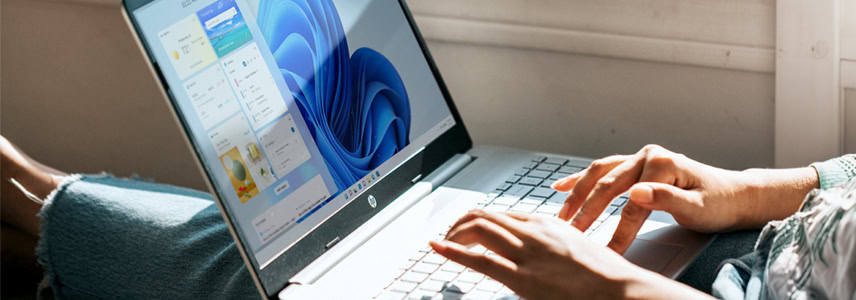
一、确认电脑是否已安装解压缩软件
在解压缩之前,首先要检查你的电脑有没有安装解压缩工具。目前市面上比较常用的有 WinRAR 和 360 压缩等。如果你的电脑是全新状态,大概率是没有安装这些软件的。你可以通过以下简单方法查看:打开电脑的 “控制面板”,在 “程序” 或 “程序和功能” 选项中查找是否有 WinRAR、360 压缩之类的软件名称。要是没有找到,那就需要进行安装啦。
二、下载并安装解压缩软件(以 360 压缩为例)
- 打开你常用的浏览器,比如 Edge、Chrome 等,在搜索栏中输入 “360 压缩官方下载”,然后按下回车键。
- 在搜索结果页面,找到带有 “官方” 标识的 360 压缩下载链接,点击进入官方下载页面。
- 在官方下载页面,通常会有一个明显的 “下载” 按钮,点击它,浏览器就会自动开始下载安装程序。
- 下载完成后,找到安装程序文件,一般在浏览器的下载文件夹中,双击打开它。
- 安装向导启动后,按照提示一步步操作,大多数情况下,直接点击 “下一步” 即可,期间可以选择安装路径(建议新手保持默认路径),直到安装完成。
三、解压缩操作
- 找到你要解压缩的压缩包,它的图标通常带有明显的压缩标识,比如一个拉链图案。
- 右键单击该压缩包,在弹出的菜单中,如果你安装的是 360 压缩,会看到 “360 压缩” 相关的选项,选择 “解压到当前文件夹”,这样压缩包内的文件就会直接解压到与压缩包同一目录下;如果你想把文件解压到指定的文件夹,可以选择 “解压到 [压缩包名称]”,系统会自动创建一个与压缩包同名的文件夹,并将文件解压到里面。另外,有些解压缩软件还提供了更多高级的解压选项,如解压部分文件、按密码解压等,新手小白前期可以先不用理会这些复杂功能。
通过以上简单步骤,身为电脑小白的你也能顺利解压缩文件啦!以后再遇到压缩包,就可以轻松应对,开启文件探索之旅咯。要是在操作过程中遇到问题,多尝试几次,慢慢就会熟练掌握这个小技能啦。
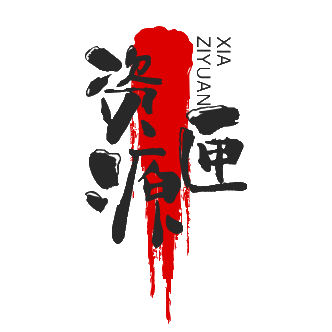
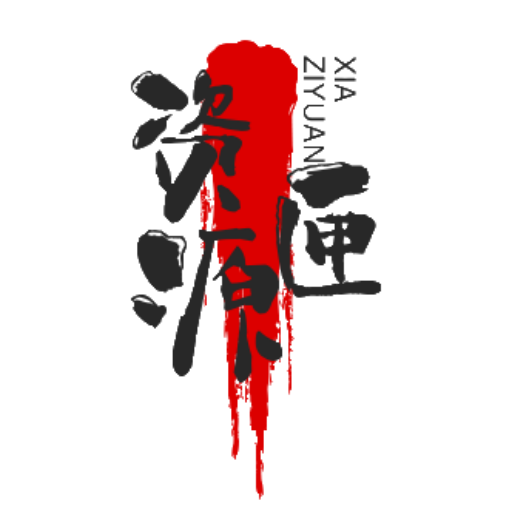
暂无评论
成为第一个评论者吧!